Excelで巡回ソフトを作ってみよう
Step 5 巡回を開始する
Homeに戻る > Excelでアプリケーションソフト > Web巡回ソフト
シート
下記のVBAコードを追加してください。
Private Sub CommandButton3_Click()
ExStop
End Sub
'タイマー
Private Sub ExTimer(wtim As Long)
Dim st As Long
Dim tim As Long
Dim pass As Long
tim = wtim * 1000
'開始時間を取得
st = GetTickCount
DoEvents
Do
pass = GetTickCount - st
Range("D5") = wtim - Int(pass / 1000)
DoEvents
If pass >= tim Then
'時間が経過した
Exit Do
End If
If StopFlag Then
Exit Do
End If
Loop
End Sub
Private Sub ExStop()
StopFlag = True
CommandButton1.Enabled = True
CommandButton2.Enabled = False
CommandButton3.Enabled = False
Range("D5") = ""
End Sub
Private Sub ExStartTour()
Do
ExNextDispUrl
DoEvents
If StopFlag Then
Exit Do
End If
ExTimer Range("D12")
'IEが閉じていた場合
If tInternetExp Is Nothing = False Then
Set tInternetExp = Nothing
If ExIeOpen = False Then
Exit Sub
End If
tInternetExp.Visible = True
End If
'URLを開く
If ExIeOpenUrl = False Then
Exit Sub
End If
Loop
End Sub
下記のコードに変更してください
'開始ボタン
Private Sub CommandButton1_Click()
If Range("D12") = "" Then
MsgBox "巡回間隔を入力してください。"
Exit Sub
End If
If ExNumChek("D12") = False Then
MsgBox "巡回間隔は1~100の数値を入力してください。"
Exit Sub
End If
If Range("D13") = "" Then
MsgBox "巡回回数を入力してください。"
Exit Sub
End If
If ExNumChek("D13") = False Then
MsgBox "巡回回数は1~100の数値を入力してください。"
Exit Sub
End If
Range("H2:H101") = ""
'次に表示するURL
If ExNextDispUrl = False Then
Exit Sub
End If
'IEを開く
If ExIeOpen = False Then
Exit Sub
End If
'URLを開く
If ExIeOpenUrl = False Then
Exit Sub
End If
CommandButton1.Enabled = False
CommandButton2.Enabled = True
CommandButton3.Enabled = True
StopFlag = False
ExStartTour
Set tInternetExp = Nothing
End Sub
ExStop
End Sub
'タイマー
Private Sub ExTimer(wtim As Long)
Dim st As Long
Dim tim As Long
Dim pass As Long
tim = wtim * 1000
'開始時間を取得
st = GetTickCount
DoEvents
Do
pass = GetTickCount - st
Range("D5") = wtim - Int(pass / 1000)
DoEvents
If pass >= tim Then
'時間が経過した
Exit Do
End If
If StopFlag Then
Exit Do
End If
Loop
End Sub
Private Sub ExStop()
StopFlag = True
CommandButton1.Enabled = True
CommandButton2.Enabled = False
CommandButton3.Enabled = False
Range("D5") = ""
End Sub
Private Sub ExStartTour()
Do
ExNextDispUrl
DoEvents
If StopFlag Then
Exit Do
End If
ExTimer Range("D12")
'IEが閉じていた場合
If tInternetExp Is Nothing = False Then
Set tInternetExp = Nothing
If ExIeOpen = False Then
Exit Sub
End If
tInternetExp.Visible = True
End If
'URLを開く
If ExIeOpenUrl = False Then
Exit Sub
End If
Loop
End Sub
下記のコードに変更してください
'開始ボタン
Private Sub CommandButton1_Click()
If Range("D12") = "" Then
MsgBox "巡回間隔を入力してください。"
Exit Sub
End If
If ExNumChek("D12") = False Then
MsgBox "巡回間隔は1~100の数値を入力してください。"
Exit Sub
End If
If Range("D13") = "" Then
MsgBox "巡回回数を入力してください。"
Exit Sub
End If
If ExNumChek("D13") = False Then
MsgBox "巡回回数は1~100の数値を入力してください。"
Exit Sub
End If
Range("H2:H101") = ""
'次に表示するURL
If ExNextDispUrl = False Then
Exit Sub
End If
'IEを開く
If ExIeOpen = False Then
Exit Sub
End If
'URLを開く
If ExIeOpenUrl = False Then
Exit Sub
End If
CommandButton1.Enabled = False
CommandButton2.Enabled = True
CommandButton3.Enabled = True
StopFlag = False
ExStartTour
Set tInternetExp = Nothing
End Sub
メイン画面
開始すると、一時停止・停止ボタンが有効になり、残り時間が表示されます。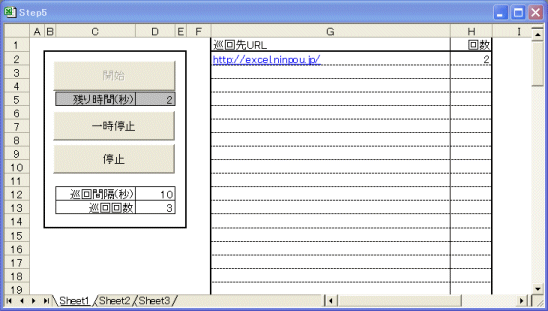
Homeに戻る > Excelでアプリケーションソフト > Web巡回ソフト
■■■
このサイトの内容を利用して発生した、いかなる問題にも一切責任は負いませんのでご了承下さい
■■■
当ホームページに掲載されているあらゆる内容の無許可転載・転用を禁止します
Copyright (c) Excel-Excel ! All rights reserved